Chrome, IE veya Firefox Yer İmlerini Microsoft Edge’e İçe Aktar

Windows 10’da Microsoft Edge’de yeniyseniz, yer imlerinizi diğer tarayıcılardan da getirmek istersiniz. İşte yer imlerinizi nasıl alacağınıza bir göz atalım.
Windows 10'daki yeni Microsoft Edge tarayıcısıhala devam eden bir çalışma, ancak IE ve diğer tarayıcılara kıyasla hızlı alevli ve bazı ilginç özelliklere sahip. Yakın zamanda Windows 10'a yükselttiyseniz, varsayılan tarayıcıyı değiştirseniz bile en azından denemek isteyeceksiniz.
Öyleyse, Microsoft Edge’de yeniyseniz, favorilerinizden ve yer imlerinizden bazılarını da üzerinde getirmek istersiniz. İşte tam olarak nasıl yapılacağına bir bakış.
Yer İşaretlerini Microsoft Kenarına İçe Aktar
Microsoft Edge'i başlatın ve Daha fazla hareket sağ üst köşedeki düğmesine basın ve ardından Ayarlar'ı seçin.
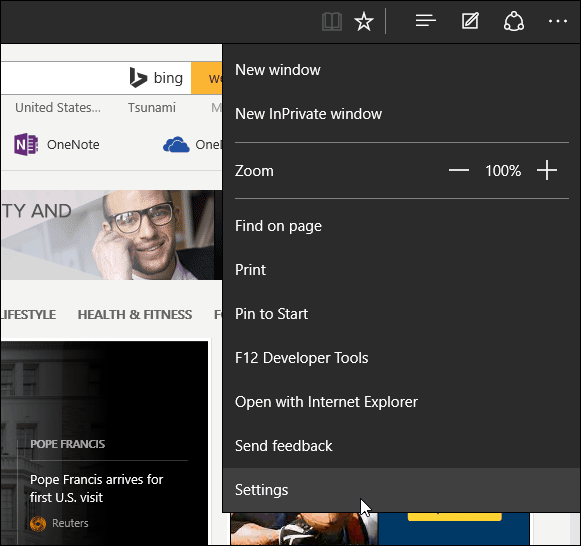
Ardından Sık kullanılanları başka bir tarayıcıdan içe aktar bağlantı.
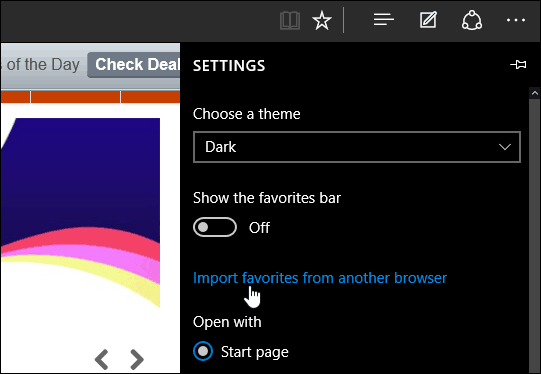
Şu anda, kolay bir içe aktarma için dahil edilen yalnızca iki tarayıcı Chrome ve Internet Explorer. Birini veya ikisini birden kontrol edin ve sonra İthalat.
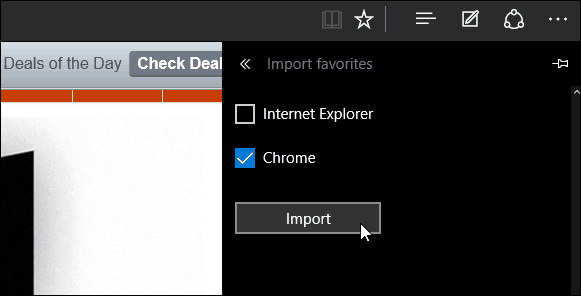
Sadece birkaç saniye sürecek ve yer imlerinin Sık Kullanılanlar bölümünde göründüğünü göreceksiniz.
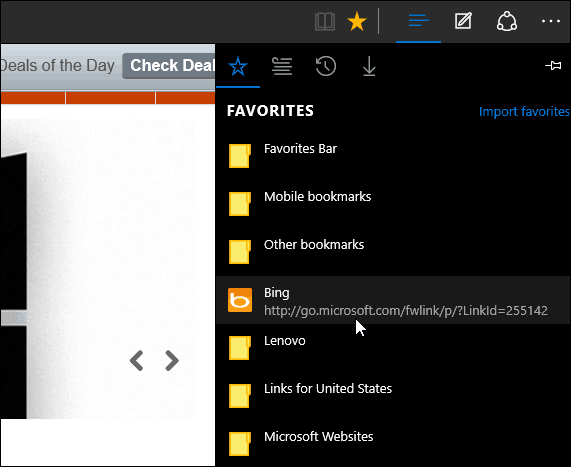
Yer imlerinizi, yukarıdaki resimde gördüğüm gibi klasörlerde görüyorsanız, kaydedilen web sayfalarına erişmek için açmanız yeterlidir.
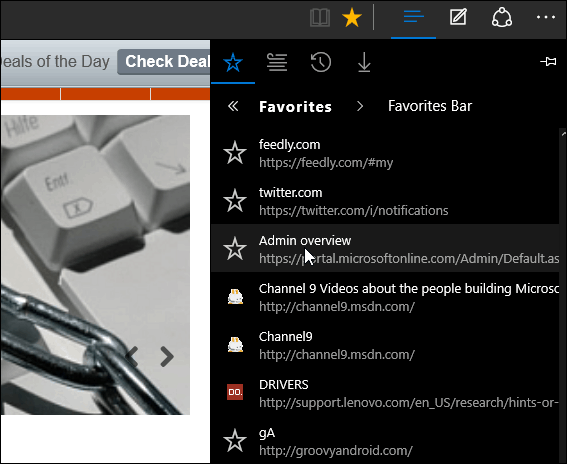
Ayrıca, Sık Kullanılanlar çubuğunu görmek istiyorsanız, Ayarlar'a gidin ve ardından Sık kullanılanlar çubuğunu göster açmak.

Firefox Bookmarks Hakkında Ne?
Bu yazının yazıldığı sırada, Microsoft EdgeHTML dosyasını kullanarak yer imlerini alma yeteneğine sahip değil. Yani yapmanız gereken, Firefox yer imlerinizi bir HTML dosyası olarak dışa aktarmak ve ardından özelliği Chrome veya IE gibi bir özelliği destekleyen bir tarayıcıya aktarmak.
Ardından Edge'i başlatın ve yeni içe aktarılan Firefox yer imlerini o tarayıcıdan içe aktarın. Daha fazlası için, makalemizi okuyun: Yer İşaretlerinin Firefox'tan Chrome'a Aktarımı.
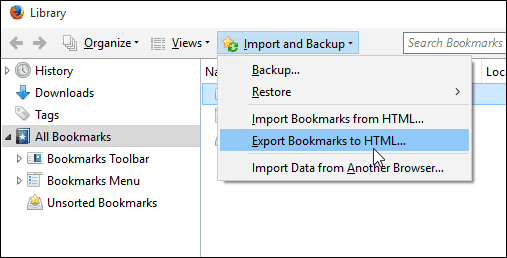
Güncelleme: Edge artık Firefox’tan yer imlerini almanıza izin veriyor. Yönelmek Ayarlar> Genel> İçe Aktar veya Dışa Aktar ve “Firefox Bookmarks” ı seçin ve ardından İçe Aktar düğmesine basın.
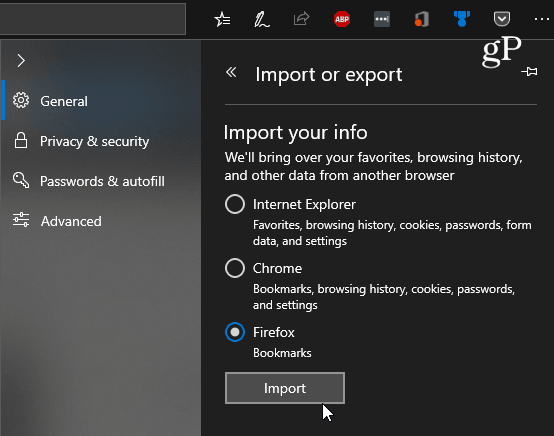









yorum Yap